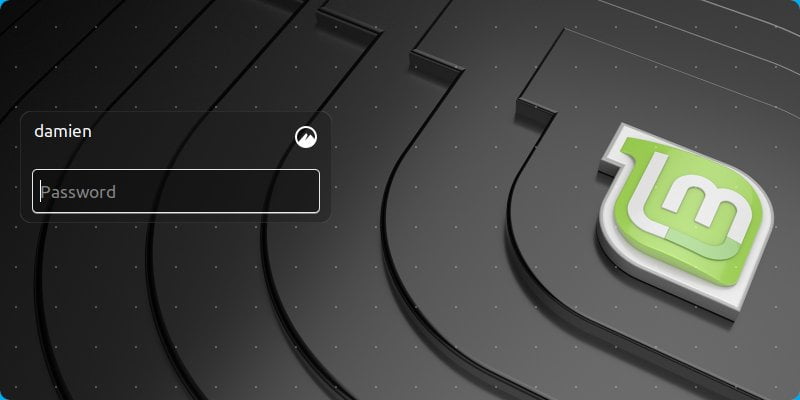Cuando enciende su computadora, después de que el sistema operativo se haya iniciado, a menudo aterrizará en la pantalla de inicio de sesión donde debe ingresar su contraseña para iniciar sesión en su escritorio. Si su computadora ya está protegida físicamente, o si hay pocas posibilidades de que otros tengan acceso a su computadora, es posible que desee habilitar el inicio de sesión automático para poder acceder al escritorio más rápido.
Le mostramos cómo puede habilitar el inicio de sesión automático en Ubuntu, pero si está utilizando LightDM, estos son los pasos para habilitar el inicio de sesión automático en LightDM.
Cómo habilitar el inicio de sesión automático en LighDM
1. Abra una terminal y escriba:
sudo nano /etc/lightdm/lightdm.conf
2. Desplácese hacia abajo en la página y busque las líneas:
#autologin-guest=false #autologin-user=user #autologin-user-timeout=0
3. Descomente las líneas quitando el «#» delante de cada línea. Cambiar el autologin-user campo a su nombre de usuario. Se verá algo como esto:
autologin-guest=false autologin-user=damien autologin-user-timeout=0
4. Guarde el archivo presionando Ctrl + O y salga (usando las teclas de método abreviado Ctrl + x).
Reinicie la computadora y debería iniciar sesión automáticamente en el escritorio.
Configuraciones adicionales para diferentes distribuciones de Linux
Menta de Linux
El escritorio Cinnamon de Linux Mint usa LightDM de forma predeterminada, pero no viene con el archivo «lightdm.conf». Realice los siguientes pasos en su lugar:
1. Abra el archivo:
sudo nano /etc/lightdm/lightdm.conf.d/70-linuxmint.conf
2. Agrega las siguientes líneas, cambiando «damien» por las tuyas. nombre de usuario:
autologin-guest=false autologin-user=damien autologin-user-timeout=0
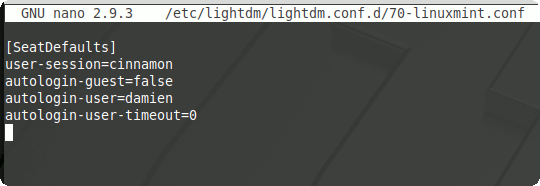
Guardar y salir del archivo. Reinicie la computadora para que surta efecto.
arco linux
Si está utilizando Arch Linux, debe agregar su usuario a la autologin grupo antes de que pueda funcionar:
sudo groupadd -r autologin sudo gpasswd -a username autologin
Después de eso, siga los pasos anteriores para habilitar el autologin líneas en el archivo lightdm.conf.
Es bastante fácil para cualquier persona habilitar el inicio de sesión automático para LightDM siempre que lo considere seguro. Háganos saber si tiene problemas o si no funciona para su distribución.